LabVIEW-音视频播放(Media Player)
1、LabVIEW加载Windows Media Player的ActiveX插件有两种方法:
2、1)打开LabVIEW,新建VI,前面板-菜单(查看)-控件选版-控件-.NET与ActiveX-ActiveX容器;然后右击ActiveX容器-插入ActiveX对象...-Windows Media Player,点击确定;




3、2)前面板-菜单(查看)-控件选版-控件-.NET与ActiveX-Windows Media Player;

4、切换到程序:1)添加属性节点,程序框图-查看(菜单)-函数-编程-应用程序控制-属性节点;2)将Windows Media Player-ActiveX输出连接至属性节点,选择controls和URL;3)在前面板添加路径(前面板-控件选板-控件-新式-字符串与路径-文件路径输入控件),程序框图添加路径至字符串转换(程序框图-函数选板-函数-编程-字符串-路径/数组/字符串转换-路径至字符串转换)


5、继续添加调用节点,程序框图-查看(菜单)-函数-编程-应用程序控制-调用节点;将IWMPPlayer4的controls输出连接至调用节点,选择play;


6、继续添加一个属性节点和while循环(属性节点放在while循环内),并且属性节点连接IWMPPlayer引用输出;然后选择IWMPPlayer4的status属性;程序停止增加一个关闭引用函数;

7、选择视频文件,然后点击运行VI;
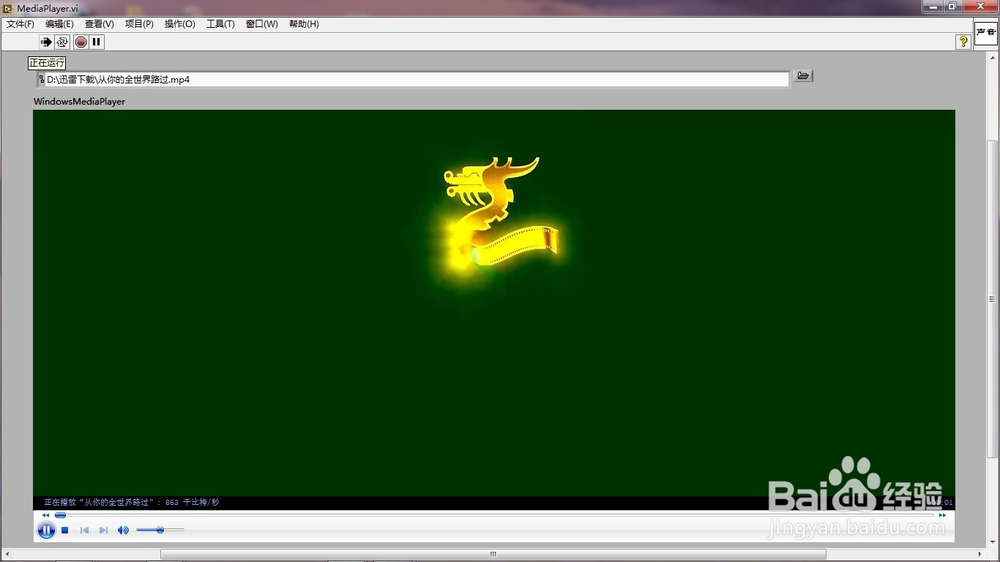
8、选择音频文件,然后点击运行VI;

声明:本网站引用、摘录或转载内容仅供网站访问者交流或参考,不代表本站立场,如存在版权或非法内容,请联系站长删除,联系邮箱:site.kefu@qq.com。
阅读量:167
阅读量:64
阅读量:77
阅读量:169
阅读量:20